Zakaj se računalnik ne zažene, se ne vklopi - kaj storiti? Ob zagonu se računalnik ne naloži, znova zažene - kaj je razlog?
Občasno se uporabniki računalnika srečujejo z različnimi težavami in ena izmed njih je situacija, ko se računalnik ne vklopi ali ne zažene. Ugotovimo, zakaj se to zgodi in kaj storiti glede tega.
Včasih se morajo uporabniki računalnikov pri svojem delu soočiti z različnimi težavami. Karkoli naredite, je to še vedno tehnika in lahko občasno odpove. V našem članku smo se odločili razpravljati o težavi, ko se računalnik ne vklopi ali se vklopi, vendar se ne zažene. Za to je lahko več razlogov, o katerih vam bomo podrobneje povedali spodaj.
Zakaj se računalnik ne vklopi, ne zažene - kaj storiti?
Če se je vaš računalnik nenadoma začel čudno obnašati in se noče vklopiti ali preprosto noče zagnati, potem uporabite naše spodnje nasvete in preverite, ali pri vas vse deluje. Dejansko lahko včasih ta pojav preprosto izgine, ni jasno zakaj, včasih pa postane periodičen in posledično računalnik sploh noče delovati.
1. Okvara napajalne enote

Najprej bodite pozorni na napajalno enoto. Če je pokvarjen, potem ko vklopite računalnik, se ventilatorji ne zaženejo in lučke na ohišju morda niti ne zasvetijo. Ali pa se bo računalnik še vedno vklopil, vendar samo na monitorju ne boste videli nobenih informacij. To lahko kaže na slabo prehrano, ko ni dovolj za delovanje vseh sistemov, ampak samo za nekatere.
Pri nakupu nove enote ne smete varčevati. Če je slabe kakovosti, se zelo hitro zlomi ali pa poškoduje druge dele in ti enostavno zažgejo. Pomembno je tudi, kako se nahaja ohišje računalnika in pravilnost namestitve. Če naredite napačno povezavo, nič ne bo delovalo. In lokacija je lahko preprosto neprijetna. Da, če računalnik postavite ob steno, se bo pregrel in deli bodo delovali bolj aktivno. Na koncu bo to povzročilo okvare, predvsem pa bodo trpeli navijači. Da jim gre slabo, je mogoče razumeti že po brnenju.
Če sumite, da je težava v napajalniku, morate za preverjanje vzeti drug delujoč napajalnik iz drugega računalnika.
Povezava ni zelo težka in dovolj je vsaj površno vedeti, kaj in kako je urejeno. Potrebujete križni izvijač in priročnik za matično ploščo. To je potrebno za pravilno povezavo delov. Lahko pa samo fotografirate vse, kar je v notranjosti, in vas bo vodila fotografija.
2. RAM

Če pride do težav z RAM-om, se računalnik običajno nenehno zamrzne ali znova zažene. Tudi ko je računalnik vklopljen, se lahko pojavi modri zaslon z napisi, ki so mnogim nerazumljivi, ali pa se ne prikaže nič. V slednjem primeru lahko govorimo o okvari pomnilniškega modula, vendar ga je vseeno treba preveriti. Če se vaš računalnik še vedno vklopi, naredite naslednje:
- Za začetek zaženite upravitelja opravil s tipkama Win+R in vnesite vrstica "mdsched"
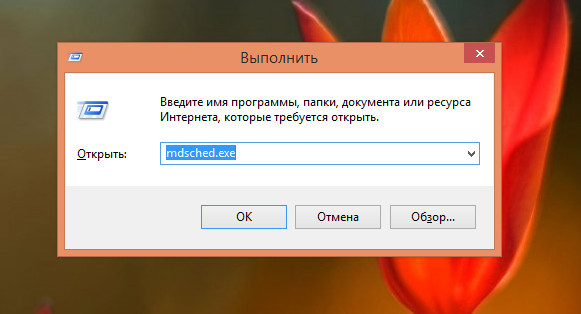
- Pritisnite "Execute" in odpre se nam okno, kjer izberemo "Reboot and perform a check"
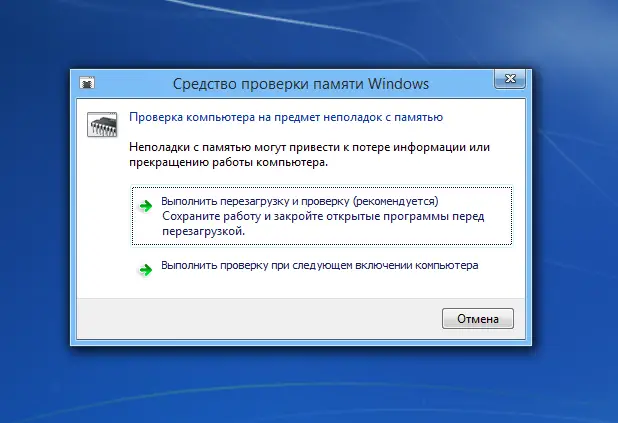
- Nato bo računalnik sam začel preverjati in če se odkrijejo težave, se prikaže ustrezno sporočilo
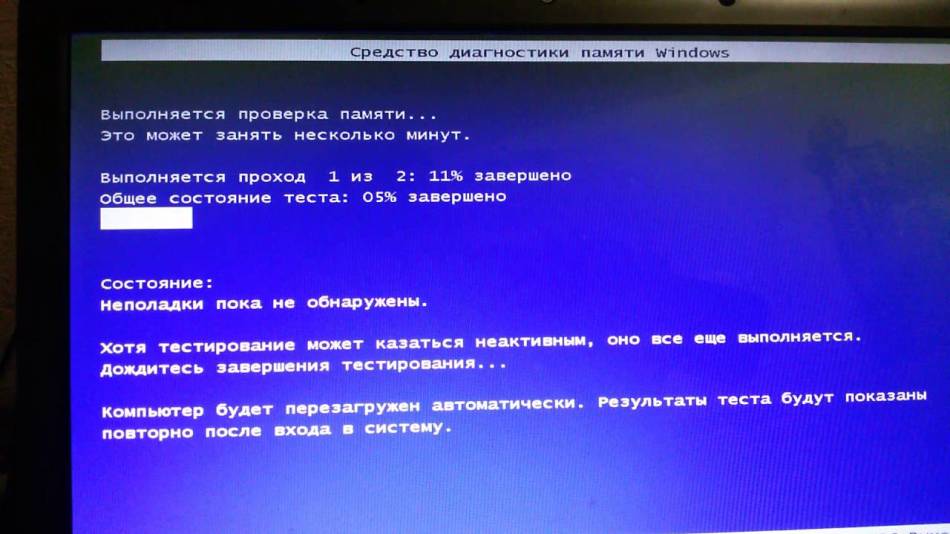
Če se računalnik ne vklopi, poskusite zamenjati enega ali vse trakove in preverite ali računalnik deluje kot mora.
Danes imajo skoraj vsi računalniki dve reži za RAM. Tako lahko delate z njimi po vrsti. Le tako boš našel težavo.
Če ste se dotaknili in poskušali znova namestiti RAM in so se pojavile težave, potem to pomeni, da ste ga slabo popravili. Naredi vse znova. Nedvomno v ohišju računalnika in ob izklopljenem napajalniku.
3. Video kartica

Če računalnik se vklopi, vendar na zaslonu ne prikaže ničesar ali pa je popolnoma nejasno, kaj je prikazano na njem, potem imate morda težave z video kartico. Najprej se prepričajte, da je monitor varno priključen, saj se lahko včasih žice zrahljajo.
Če je vse v redu, vendar obstaja težava, poglejte pod pokrov ohišja in se prepričajte, da je video kartica dobro pritrjena na matično ploščo. Kot možnost lahko poskusite spremeniti grafično kartico na podobno, če obstaja takšna možnost.
V redkih primerih je to posledica okvare monitorja, vendar tudi tega ne smemo izključiti.
4. Matična plošča

Motnje ali resne poškodbe na matično ploščo lahko povzroči, da se računalnik sploh ne vklopi ali pa monitor ne prikaže podatkov. Ob nenadnem ponovnem zagonu, ki se pogosto zgodi ali pa računalnik zamrzne, lahko pomislite tudi na težave z matično ploščo.
Matična plošča je temelj celotnega računalnika in preden jo preverite, se morate prepričati, da vse ostalo deluje pravilno. To je le, če ne razumete, potem je bolje, da se obrnete na strokovnjake.
5. Procesor

Ne ponastavite iz računi in procesor. Čeprav je njegova okvara zelo redka. Običajno je vzrok v nezadostnem prezračevanju. V tem primeru bi morali razmisliti o zamenjavi ventilatorja.
Seveda lahko zamenjate tudi procesor, vendar bo za razliko od napajalne enote veliko težje. Najprej morate poznati značilnosti povezave in začetniku je težko zamenjati isto termično pasto, na kateri je procesor.
6. Trdi disk

Če vaš če se računalnik ne zažene in hkrati slišite pokanje ali škripanje, potem to zagotovo kaže na težave s trdim diskom. Lahko pride do drugih težav, na primer prikaže se naslednje sporočilo:

Piše, da nimate nameščenega sistemskega diska. V tem primeru je vredno preveriti zanesljivost njegove povezave in se nato prepričati, da jo BIOS zazna.
Ko vklopite računalnik, pritisnite gumb Delete in odprl se bo Bios. Nato s tipkami na tipkovnici poiščemo razdelek Boot in pogledamo seznam vseh razpoložljivih diskov. Morala bi biti ena ali dve, odvisno od tega, koliko ste jih namestili.
Če svojega trdega diska niste našli v BIOS-u, ga odnesite na servis. Morda imate težave s ploščo trdega diska. Toda poskusite najprej zamenjati kabel.
Pomembno je omeniti, da nekaterih okvar ne smete odpraviti sami, še posebej, če o njih ne razumete ničesar posebej. Poleg tega, če se vaš računalnik ne vklopi, ga poskusite za nekaj minut izključiti iz omrežja. To bo odstranilo statično elektriko in morda bo vse delovalo. Včasih pomaga, če ni resnih napak.














